如何升级bios改善电脑性能 教你升级电脑bios的方法
BIOS在电脑中起着比如重要的作用,当cpu出现安全漏洞,可以通过升级bios来修复漏洞,而且还能提高电脑性能。初学者不清楚如何升级电脑bios,尝试多种方法都不行,其实,我们可以使用第三方软件进行主板BIOS版本升级,感兴趣的快来看看。
具体方法如下:
1、电脑下载“CPU-Z”这款软件,运行后在“主板”选项卡可以看到自己的主板型号和BIOS版本。图中“F8”就是BIOS的版本。

2、打开电脑主板网站主页右侧搜索栏输入主板型号,点击进去。
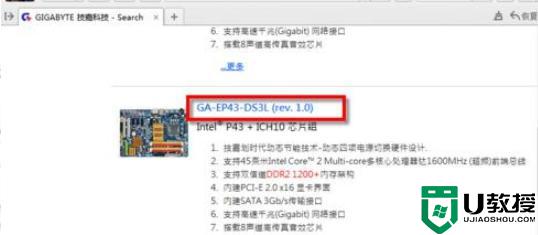
3、选择“支持与下载”页面,在“档案类别”中选择“BIOS”。
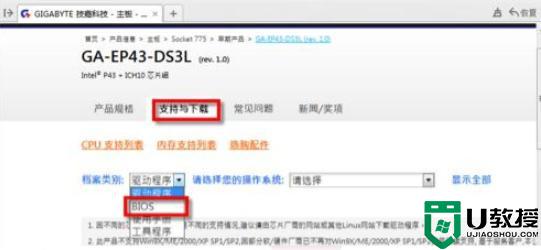
4、页面显示出当前主板的BIOS固件版本。最新的是“F9e”,最后面用红字标识为测试版,所以我们选择“F8”。在右侧点击“中国”开始下载。
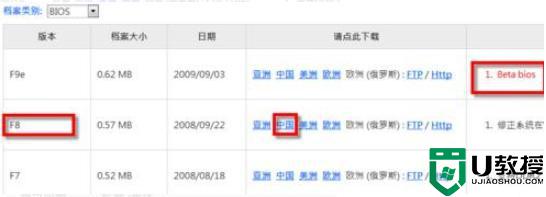
5、然后在“档案类别”找到“工具程序”,然后在列表中找到“@BIOS”这款软件,这是用来升级BIOS的。同样点击“中国”下载。
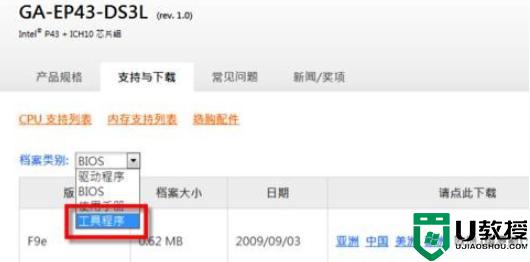
6、下载完上述两个文件后,对“BIOS”进行安装,对F8的固件文件解压缩,得到3个文件。BIOS 安装后,在开始菜单中找到它,然后运行。
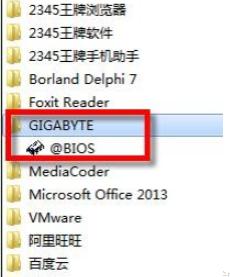
7、这个就是 @BIOS 主界面了。点击右侧“Update BIOS from file”,然后找到刚才下载的“F8”固件。选择扩展名为“f8”的文件,确定。
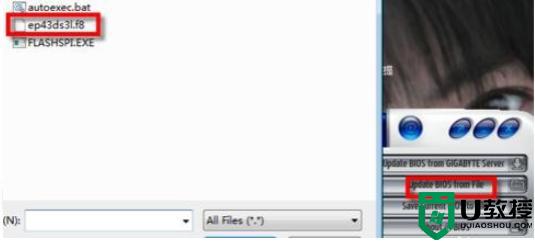
8、弹出警告窗口,意思是“升级BIOS期间,屏幕可能会冻结几秒钟。确定要升级BIOS?”,选择 OK 。
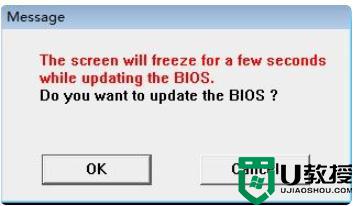
9、升级完成后,会提示你重启进入 BIOS ,并且加载优化设置,这样 BIOS 就升级完成了。
不定期升级bios改善电脑性能,以上小编告诉大家借助工具给主板bios升级,感兴趣的用户快来试试。
- 上一篇: 怎样取消主板BIOS密码 bios设了密码怎么取消
- 下一篇: 电脑使用蓝牙音箱放歌断断续续的解决方法
如何升级bios改善电脑性能 教你升级电脑bios的方法相关教程
- 怎么升级bios 手把手教你升级bios的方法
- thinkpad bios如何升级|thinkpad bios升级教程
- 显卡怎么升级?笔记本显卡升级方法 (显卡BIOS刷新升级教程)
- bios升级失败怎么办|bios升级失败的解决方法
- win7怎么升级bios|win7升级bios的方法
- 老电脑如何升级Win11?老电脑升Win11升级教程
- bios升级有什么作用|升级bios的方法
- 老笔记本电脑改造升级 10年以上旧电脑如何升级
- 电脑升级系统怎么升级 电脑系统能自己升级吗
- 华硕主板怎么升级bios 华硕主板升级BIOS图文教程
- 5.6.3737 官方版
- 5.6.3737 官方版
- Win7安装声卡驱动还是没有声音怎么办 Win7声卡驱动怎么卸载重装
- Win7如何取消非活动时以透明状态显示语言栏 Win7取消透明状态方法
- Windows11怎么下载安装PowerToys Windows11安装PowerToys方法教程
- 如何用腾讯电脑管家进行指定位置杀毒图解

